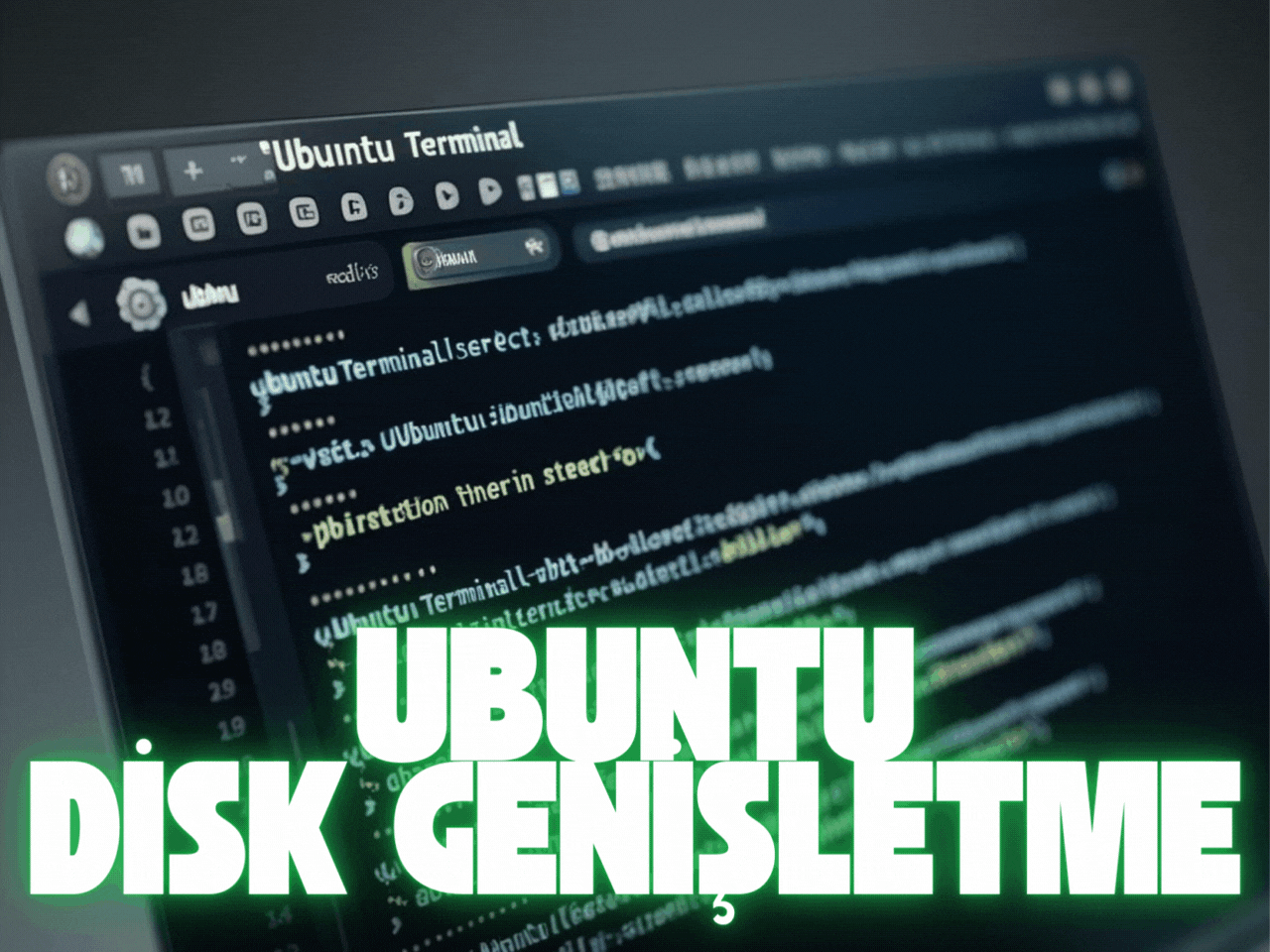İçindekiler
Günümüz teknolojisinde, veri depolama ve disk yönetimi konuları, hem bireysel kullanıcılar hem de sistem yöneticileri için kritik bir öneme sahiptir. Özellikle Ubuntu ve diğer Linux dağıtımlarında, LVM (Logical Volume Manager) kullanarak disk alanını esnek bir şekilde yönetmek, sistemlerin verimliliğini artırmak ve ihtiyaç duyulan depolama alanını dinamik olarak düzenlemek için mükemmel bir çözümdür. Bu blog yazısında, Ubuntu üzerinde mevcut LVM mantıksal hacminizi (LV) genişleterek Volume Group (VG) içerisindeki kullanılmayan alanı nasıl ekleyeceğinizi adım adım detaylandıracağız. Hem teknik detaylar hem de SEO uyumlu popüler anahtar kelimeler kullanılarak hazırlanan bu rehber, “Ubuntu LVM genişletme”, “disk yönetimi”, “Linux disk genişletme”, “vgdisplay”, “lvextend”, “resize2fs” ve “xfs_growfs” gibi konularda derinlemesine bilgi sahibi olmak isteyen herkes için ideal bir kaynak sunmaktadır.
LVM Nedir? Temel Kavramlar
LVM, yani Logical Volume Manager, Linux işletim sistemlerinde disk alanını yönetmek için kullanılan son derece esnek bir sistemdir. Klasik sabit disk bölümlendirme yöntemlerinin aksine, LVM sayesinde fiziksel diskler (physical volumes – PV) tek bir büyük mantıksal havuzda toplanabilir. Bu havuzdan istenildiği kadar mantıksal hacim (logical volumes – LV) oluşturulabilir ve gerektiğinde bu hacimler dinamik olarak genişletilip küçültülebilir.
LVM’nin Temel Bileşenleri
- Physical Volume (PV): Fiziksel disklerin veya disk bölümlerinin LVM tarafından kullanılmak üzere hazırlanan hali. Örneğin, /dev/sda3 veya /dev/sdb1 gibi.
- Volume Group (VG): Birden fazla PV’nin birleşmesiyle oluşturulan mantıksal bir havuzdur. Bu havuz içerisindeki alan, farklı LV’ler arasında paylaştırılır.
- Logical Volume (LV): VG içerisinden kesilen ve işletim sisteminde dosya sistemi olarak kullanılabilen bölümlerdir.
LVM, disk alanını esnek ve dinamik bir şekilde yönetme imkanı sunduğu için, sunucu yönetimi, veri merkezi uygulamaları ve bireysel kullanıcıların sistemlerini ölçeklendirmelerinde sıklıkla tercih edilmektedir.
Ubuntu Sisteminizde LVM Kullanımının Avantajları
Ubuntu gibi popüler Linux dağıtımları, LVM desteği ile birlikte gelir. LVM kullanmanın sunduğu bazı avantajlar şunlardır:
- Esnek Depolama Yönetimi: Fiziksel diskleri dinamik olarak birleştirme ve mantıksal hacimleri genişletme/küçültme imkanı.
- Kolay Yedekleme ve Kurtarma: LVM snapshot özellikleri sayesinde veri yedekleme ve kurtarma işlemleri daha güvenli hale gelir.
- Performans İyileştirmeleri: Disklerin performansını artırmak için çeşitli optimizasyonlar yapılabilir.
- Geleceğe Yönelik Ölçeklenebilirlik: Sistem büyüdükçe yeni disk alanını mevcut VG’ye eklemek ve LV’leri genişletmek oldukça kolaydır.
Bu avantajlar, özellikle kurumsal sistemlerde ve sunucularda LVM kullanımını tercih edilmesinin en önemli nedenlerinden biridir.
Adım 1: Mevcut Durumu Kontrol Edin
LVM genişletme işleminin ilk adımı, mevcut durumun doğru şekilde analiz edilmesidir. Özellikle, VG’nizde ne kadar boş alan (Free PE – Physical Extents) olduğunu belirlemek büyük önem taşır. Bu kontrol sayesinde, LV’nizi genişletmeden önce kullanılabilir alanı net olarak görebilir ve planlamanızı yapabilirsiniz.
VG Durumunu Görüntüleme
Öncelikle, VG’nizdeki mevcut alanın durumunu kontrol etmek için terminalden aşağıdaki komutu çalıştırabilirsiniz:
sudo vgdisplay ubuntu-vgBu komut, VG’niz hakkında detaylı bilgi verir. Özellikle Free PE / Size kısmı, VG içerisindeki kullanılabilir alan miktarını göstermektedir. Örneğin, eğer komut çıktısında yaklaşık 29 GB boş alan görüyorsanız, bu alanı mantıksal hacminize ekleyebilirsiniz.
Popüler Komutlar: vgdisplay ve vgs
Bir diğer alternatif komut olan vgs, daha özet ve anlaşılır bir çıktı sunar:
sudo vgsBu komut, Volume Group’larınızın genel durumunu özetler ve hangi VG’de ne kadar boş alan (Free PE) bulunduğunu hızlıca görmenizi sağlar. Özellikle vgdisplay komutunun detaylı çıktısı, daha teknik ve derinlemesine bilgi arayan kullanıcılar için idealken, vgs komutu genel bakış için yeterli olmaktadır.
Komut Çıktısının İncelenmesi
Komut çıktısında dikkat etmeniz gereken önemli noktalar:
- VG Name: Örneğin
ubuntu-vg. - Total PE: VG içerisindeki toplam Physical Extents sayısı.
- Allocated PE: Kullanılmış Physical Extents sayısı.
- Free PE: Henüz tahsis edilmemiş (boş) Physical Extents sayısı.
- Size: VG’nin toplam boyutu ve boş alan miktarı.
Bu bilgiler, ilerleyen adımlarda mantıksal hacminizi genişletirken kullanacağınız temel referans noktalarıdır. Doğru analiz, ileride oluşabilecek alan yetersizliği gibi sorunların önüne geçmenizi sağlar.
Adım 2: Mantıksal Hacmi (LV) Genişletin
Mevcut VG durumunu kontrol ettikten sonra, ikinci adım olarak mantıksal hacminizi (LV) genişletme işlemine geçebilirsiniz. LV genişletme, VG içerisindeki boş alanı LV’nize ekleyerek, dosya sistemine daha fazla yer açmanıza olanak tanır.
LV Genişletme Komutunun Kullanımı
LV’nizi VG’deki tüm kullanılmayan boş alanı ekleyecek şekilde genişletmek için aşağıdaki komutu kullanabilirsiniz:
sudo lvextend -l +100%FREE /dev/mapper/ubuntu--vg-ubuntu--lvKomutun Açıklaması:
sudo lvextend: Mantıksal hacmi genişletmek için kullanılan komuttur.-l +100%FREE: VG içerisindeki tüm boş alanı LV’ye ekle anlamına gelir. Bu parametre sayesinde, tüm mevcut boş Physical Extents mantıksal hacminize aktarılır./dev/mapper/ubuntu--vg-ubuntu--lv: Genişletilecek olan mantıksal hacmin tam yoludur. LVM’de isimlendirme yapısına göre bu yol, sistemde mount edilmiş olan LV’nizin temsilcisidir.
Bu komut çalıştırıldığında, sistem mevcut VG içerisindeki tüm boş alanı alarak mantıksal hacminizi dinamik olarak genişletecektir. İşlem tamamlandığında, LV’nizin boyutu artmış olacaktır. Ancak, bu aşamada dosya sisteminin de yeni alanı tanıması için ek adım gerekmektedir.
LV Genişletme İşleminin Avantajları
- Esneklik: İhtiyacınız olan alanı kolaylıkla ekleyebilirsiniz.
- Dinamik Yönetim: Fiziksel disk eklemeleri veya mevcut disklerin bölümlendirme düzenlemesi sonrasında LV’nizi yeniden yapılandırma imkanı.
- Zaman Kazandırır: Özellikle büyük veri merkezlerinde veya sunucu altyapılarında, operasyonel kesinti olmadan alan artırımı yapılabilir.
Bu aşamada, komutun sorunsuz çalışması için sistemdeki LVM yapılandırmanızın doğru olduğundan emin olun. Hatalarla karşılaşmanız durumunda, lvdisplay komutuyla mevcut LV durumunu kontrol edebilir ve gerekirse yedekleme işlemlerini gözden geçirebilirsiniz.
Adım 3: Dosya Sistemini Genişletin
LV’nizi başarıyla genişlettikten sonra, dosya sisteminizin de bu yeni eklenen alanı kullanabilmesi için dosya sistemini yeniden boyutlandırmanız gerekmektedir. Bu işlem, kullandığınız dosya sistemine göre farklılık gösterebilir. En yaygın olarak kullanılan dosya sistemleri ext4 ve XFS’tir.
ext4 Dosya Sistemi İçin Genişletme
Ubuntu sistemlerinde sıklıkla kullanılan ext4 dosya sistemi için, LV genişletme işleminden sonra aşağıdaki komutu kullanarak dosya sistemini yeniden boyutlandırabilirsiniz:
sudo resize2fs /dev/mapper/ubuntu--vg-ubuntu--lvresize2fs Komutunun Açıklaması:
resize2fs: ext2, ext3 ve ext4 dosya sistemlerini genişletmek veya küçültmek için kullanılan bir araçtır./dev/mapper/ubuntu--vg-ubuntu--lv: Genişletilen mantıksal hacmin cihaz yolu. Bu komut, dosya sistemini LV’nin yeni boyutuna uyumlu hale getirir.
Komutu çalıştırdıktan sonra, ext4 dosya sistemi mevcut alanı otomatik olarak algılayıp, yeni genişletilmiş LV’nin tüm alanını kullanmaya başlayacaktır.
XFS Dosya Sistemi İçin Genişletme
Bazı Ubuntu kurulumlarında ya da özel sistem yapılandırmalarında, XFS dosya sistemi tercih edilebilmektedir. XFS dosya sisteminde, dosya sistemini genişletmek için xfs_growfs komutunu kullanmalısınız:
sudo xfs_growfs /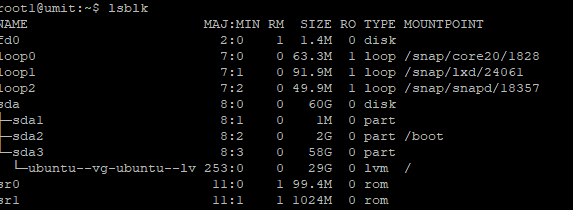
xfs_growfs Komutunun Açıklaması:
xfs_growfs: XFS dosya sistemlerini dinamik olarak genişletmek için kullanılan bir araçtır./: Bu komut, genişletilecek olan mount noktasını belirtir. Eğer LV farklı bir mount noktasına bağlıysa, ilgili mount noktasının yolunu girmeniz gerekir.
XFS dosya sistemi, canlı olarak genişletilebildiği için, sistemi yeniden başlatmaya gerek kalmadan alan artırımı işlemini tamamlayabilirsiniz. Ancak, XFS ile ilgili işlem yapmadan önce, verilerinizin yedeğini almanız her zaman iyi bir uygulamadır.
Dosya Sisteminin Genişletilmesinin Önemi
Dosya sistemi yeniden boyutlandırma adımı, mantıksal hacminizde eklenen alanın işletim sistemi tarafından kullanılabilmesi açısından kritik bir adımdır. LV genişletme komutu sadece LVM düzeyinde alanı artırır; dosya sistemi ise bu alanı kullanıma açmak için yeniden yapılandırılmalıdır. Bu nedenle, hem resize2fs hem de xfs_growfs komutlarının doğru şekilde çalışması, sistem performansı ve veri bütünlüğü açısından önemlidir.
Adım 4: Son Kontroller ve Doğrulama
Tüm genişletme işlemleri tamamlandıktan sonra, son adım olarak sisteminizin yeni alanı doğru şekilde kullanıp kullanmadığını kontrol etmelisiniz. Bu adım, işlemlerin başarılı bir şekilde tamamlandığını doğrulamak için önemlidir.
df -h Komutuyla Doğrulama
Terminale aşağıdaki komutu yazarak dosya sisteminizin kullanım durumunu kontrol edebilirsiniz:
df -hBu komut, disk kullanımını insan tarafından okunabilir formatta (örneğin GB, MB cinsinden) gösterir. Özellikle / mount noktası veya genişlettiğiniz diğer mount noktalarının boyutlarını burada görebilirsiniz. Yeni eklenen alan, bu çıktıda net bir şekilde yansıyorsa, işlemler başarılı bir şekilde tamamlanmış demektir.
lvdisplay ve vgdisplay ile Ek Kontroller
Ayrıca, mantıksal hacim ve volume group durumunu tekrar kontrol etmek için aşağıdaki komutları da kullanabilirsiniz:
sudo lvdisplay /dev/mapper/ubuntu--vg-ubuntu--lv
sudo vgdisplay ubuntu-vgBu komutlar, LV ve VG’nin mevcut durumunu, tahsis edilen alan miktarını ve kullanılmayan alanı detaylı olarak gösterir. Böylece, hem LVM düzeyinde hem de dosya sistemi düzeyinde her şeyin uyumlu çalıştığını doğrulayabilirsiniz.
Karşılaşılabilecek Yaygın Hatalar ve Çözüm Önerileri
LVM ve dosya sistemi genişletme işlemleri sırasında bazı yaygın hatalarla karşılaşmanız olasıdır. Aşağıda, sık karşılaşılan hatalar ve bunlara yönelik çözüm önerileri yer almaktadır:
1. Yetersiz Boş Alan Hatası
Sorun:
VG içerisinde genişletmeye çalıştığınız LV’ye ekleyecek yeterli boş alan bulunmadığında, lvextend komutu hata verebilir.
Çözüm:
vgdisplayveyavgskomutlarıyla VG içerisindeki boş alanı kontrol edin.- Gerekirse, yeni fiziksel disk ekleyerek VG’yi genişletmeyi düşünün.
2. Dosya Sistemi Yeniden Boyutlandırma Hatası
Sorun:resize2fs veya xfs_growfs komutları çalışırken hata mesajı alabilirsiniz.
Çözüm:
- Dosya sisteminizin doğru şekilde tanımlandığından emin olun.
- Özellikle XFS kullanıyorsanız, mount noktasının doğru olduğundan ve dosya sisteminin canlı olarak genişletilebildiğinden emin olun.
- Gerekirse, sistem loglarını (
dmesgveya/var/log/syslog) kontrol ederek hata kaynağını belirleyin.
3. LVM Komutlarıyla İlgili Yetki Sorunları
Sorun:
Bazı LVM komutlarını çalıştırırken “permission denied” gibi hatalar alabilirsiniz.
Çözüm:
- Komutların başına
sudoekleyerek yetki sorunlarını aşabilirsiniz. - Gerekirse, root olarak oturum açarak işlemleri gerçekleştirin.
4. Hatalı LV veya VG İsmi Kullanılması
Sorun:
Yanlış LV veya VG ismi girildiğinde komutlar çalışmayabilir.
Çözüm:
lvdisplayvevgdisplaykomutlarıyla mevcut LV ve VG isimlerini kontrol edin.- Komut satırında doğru cihaz yollarını kullandığınızdan emin olun.
Bu rehberde, Ubuntu sisteminizde LVM kullanarak mevcut mantıksal hacmi (LV) nasıl genişleteceğinizi adım adım ele aldık. Başlangıçta VG içerisindeki boş alanın nasıl kontrol edileceğinden, mantıksal hacmin nasıl genişletileceğine, dosya sisteminin yeniden boyutlandırılmasına ve son kontrollerin nasıl yapılacağına kadar her aşamayı detaylandırdık. Özellikle “Ubuntu LVM genişletme”, “Linux disk yönetimi”, “vgdisplay”, “lvextend”, “resize2fs” ve “xfs_growfs” gibi popüler anahtar kelimeleri kullanarak, SEO uyumlu ve teknik açıdan zengin bir içerik sunmayı hedefledik.
Özetle, doğru adımları takip ederseniz:
- Mevcut VG durumunu kontrol etmek sayesinde kullanılabilir alanı net olarak görür,
- LV genişletme komutuyla mevcut boş alanı LV’nize ekleyebilir,
- Dosya sistemini yeniden boyutlandırarak yeni eklenen alanı kullanıma açabilirsiniz.
Her adımda dikkatli olmak ve işlemleri yapmadan önce yedek almayı ihmal etmemek, veri kaybı riskini en aza indirir. Sistem yönetimi ve disk yapılandırması konularında deneyiminiz arttıkça, LVM’nin sunduğu esnekliği daha rahat kullanmaya başlayacaksınız.
LVM ve disk yönetimi konularında daha fazla bilgi edinmek, ileri seviye konulara dalmak veya farklı dosya sistemleriyle ilgili deneyimlerinizi paylaşmak isterseniz, yorumlarda buluşabilir veya ilgili kaynaklara göz atabilirsiniz. İyi çalışmalar ve başarılar dileriz! 🙂